 Poser覚書 | 3DCGソフト Poser Pro 11の使い方
モデリングが苦手でも美しい3DCGを楽しめる画期的なソフトPoser(読み方はポーザー)に関する覚書です。
Poser覚書 | 3DCGソフト Poser Pro 11の使い方
モデリングが苦手でも美しい3DCGを楽しめる画期的なソフトPoser(読み方はポーザー)に関する覚書です。
メールで質問をいただいたので、覚書しておきたい。
コンテンツパラダイスでの買い物手順だ。
まずはコンテンツパラダイスコンテンツパラダイスにて、ログインする。
このサイト、商品をカートに入れてからログインすると、
カートの中身を忘れてしまうのだ!嘆かわしい。
というわけで、ログインしてから目当ての商品を選ぶ。
商品ページの「add to cart」で、商品をカートに入れる。(例は$0アイテムだが)
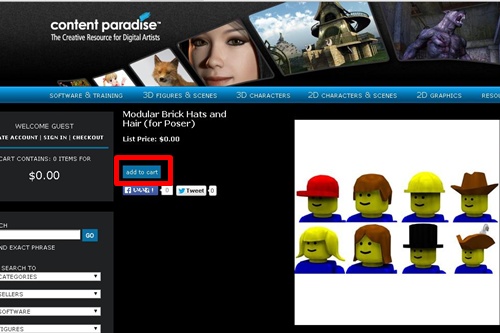
「Cart Update」(カートの内容を更新)というウインドウが出るので、Proceed to checkoutをクリック
他にも買いたいものがある場合は「continue shopping」で、ほしい商品をどんどこカートに入れていく。
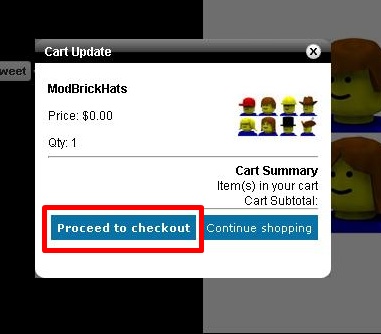
カートの中身が表示される。
「Extended Download Service」(ダウンロード可能期間延長オプション)は有料で、しかも最初からチェックがついているので、
不要なら「REMOVE」のとこのゴミ箱アイコンをクリックして、カートから消す。
ちなみに私は、不要なので毎回このオプションを外している。
いいや、オレはこのオプションが必要なんだぜ!という人は、そのままcontinueをクリック。
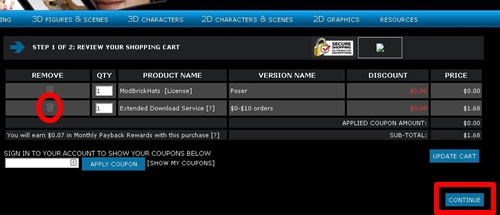
billing(支払い情報)と、届け先(shipping)情報を記入する。
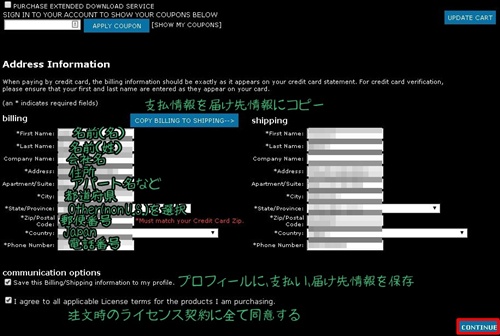
支払い者と届け先が同じ場合は「COPY BILLING TO SHIPPING」をクリックで、Billing情報をshippingにコピーしてくれる。
というか、ほとんどの場合、ダウンロード購入だと思うので、届け先はどうでもいい気がする。(多分、パッケージ版などの郵送先に使われる)
その下のチェックは、「プロフィールに支払い先、届け先情報を保存する」というもので、これにチェックをつけると、毎回情報を入力しなくて済む。
その下の「I agree・・・」は、規約に同意しないと買い物できないので、必ずチェックをつけよう。そして、continue。
たぶん、この後にクレジットカードなどの支払いページがあると思うが、現在コンテンツパラダイスにほしいなーと思うアイテムが見当たらなかったので、
後で書くことにしよう。忘れてたらゴメン。
で、支払い完了すると、ダウンロード画面になる。ファイル名っぽいところが(見にくいけど)リンクになっている。
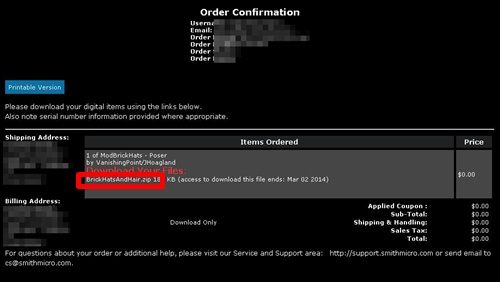
というわけで、めでたしめでたし。ダウンロード完了である。
SmithMicroの買い物ページは日本語化されているのに、コンテンツパラダイスは英語オンリーなんてなあ。
まあいいか。というわけで、今回の覚書を終わる。
関連:
SmithMicroに無料登録してみる